【PC用VR】VALVE INDEXレビュー。フルトラや144fpsを体験できるハイエンドVRシステム
2022/03/27
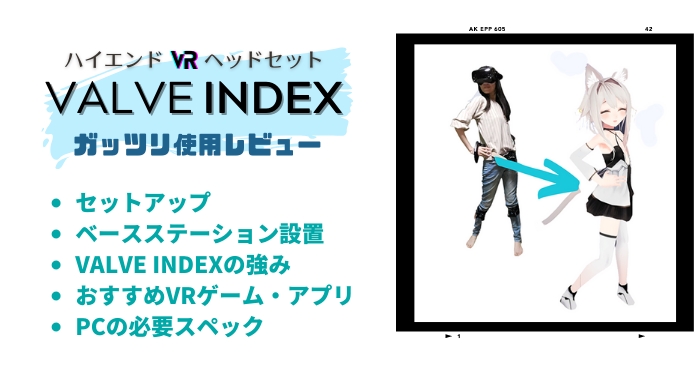
Steamを運営するVALVEが提供するハイエンドVRシステム「VALVE INDEX」をレビューします。
フリーハンドで5本指を自由に動かせるコントローラや、144Hz対応、フルトラッキング(全身トラッキング)のためのVIVEトラッカーが利用できる点などが特徴です。
エントリークラスのOculus Quest 2と比べての所感なども書いていこうと思います。
※2022/3/27 VR向けおすすめPCを最新版に更新
Contents
VALVE INDEXの特徴

VALVE INDEXはVRヘッドセット(ヘッドマウントディスプレイ=HMDと呼んだりもする)とコントローラ、ベースステーションからなるシステムです。どのような体験が出来るかを紹介します。
Steam運営のVALVEが作った安心感
VALVE INDEXはPCのSteamプラットフォームを運営しているVALVEが開発したVRシステムです。
多くのゲームが利用するSteamVRとの親和性は抜群で、安定した動作が自慢です。
Oculus Quest 2もSteamVRに対応するのですが、PCとOculus Linkで接続してからSteamVRを起動、という感じで若干手間があります。
144Hz、視野130°対応の本格VRゲームプレイ
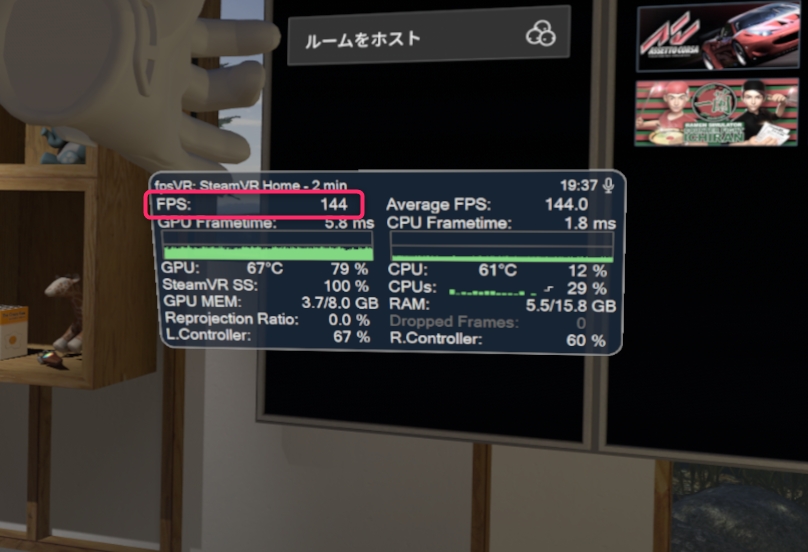
VALVE INDEXはゲーミングモニタと同等の144Hzのディスプレイを内蔵しており、高速移動するVRゲームを滑らかに表示できます。
片目1440×1600の解像度となっていて、精細さはゲームプレイに十分だと感じられます。
多くのVR機器では90Hz程度までの対応である中で、144Hzに対応しているアイデンティティはかなり強いです。
私も実際に90Hzと144Hzで見え方を比べてみましたが、急いで横を向いた時の追従性、画面の安定度などが全く違います。
60Hzモニタから144Hzモニタに変えたことのある人なら想像することは容易でしょう。これは酔いにくさにもつながると思います。
また、他機種では110°程度の視野角であるのに対し、VALVE INDEXは130°の視野角を実現しています。
これは16:9と21:9ウルトラワイドと同じくらいに広さの差を感じます。横が見えやすいことによって、そこにいる感じがより一層強まります。
レースゲームなどでは横の風景が流れていく様子が見えるので、スピード感アップにもつながります。
フルトラッキングのための理想的なシステム
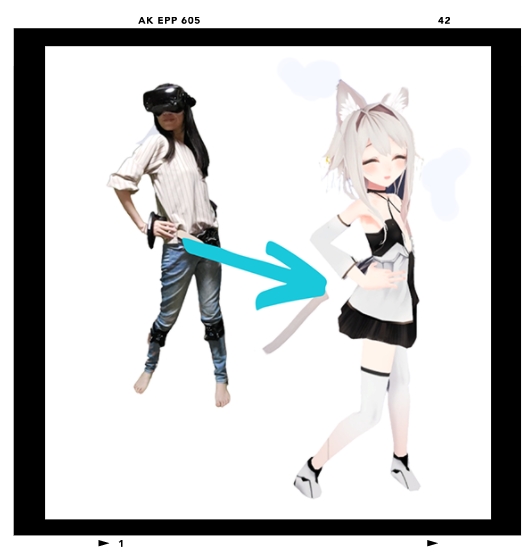
VALVE INDEXはアバターチャットソフトの「VRChat」で全身トラッキングをするためのベースシステムとして最適です。
VIVE トラッカーを腰と両脚に追加することによって簡単にフルトラッキング環境を作ることが出来ます。
セットアップが難しそうに思われるかもしれませんが、これが驚くほど簡単でした。ちょっと難しいのはベースステーションの位置決めくらいですね。これについては後述します。
箱から出して設置すれば、すぐにフルトラの世界を楽しむことが出来ます。
リアルなVR体験を実現するINDEXコントローラ

手に持つコントローラも革新的です。奥の白い物がOculus Quest 2のTouchコントローラで、黒い物がVALVE INDEXコントローラです。
形がかなり違いますよね。基本的な姿勢が違うんです。

VALVE INDEXのコントローラは、バンドで手に固定する形になっています。これによって、手を広げた状態が基本姿勢になります。
例えば、私が好きなゲームにGUN CLUB VRというのがあります。銃を撃ちまくるゲームです。
銃を握る時、コントローラに決定的な違いがあります。

Oculus Touchなどの一般的なVRコントローラだと、コントローラを既に持っている状態で、中指にあるトリガー引くことで掴みの動作になるわけです。
中指だけを動かして手の開閉を表現するので、操作していてもややアンリアルであると感じます。
また、ハンドガンのスライドを引くアクションでは上部の輪に反対の手がぶつかるため、若干やりにくさを感じます。

VALVE INDEXコントローラだと、まさにグリップ部を握る動作そのもので、銃を握ったことになります。だからリアルに感じられるし初心者でもすぐに慣れることが出来ます。
両手を重ねやすく、ガンアクションのリアリティは断然こちらの方が上です。
オフイヤースピーカーの音の良さ

音の臨場感もとても良いです。
VALVE INDEXについている「オフイヤースピーカー」のおかげです。

耳からちょっと浮いた位置にスピーカーが浮いている感じになります。
Beat Saberなどの音ゲーをプレイする時にも、ステレオ感があって臨場感が全く違います。
ヘッドフォンのように耳に直接つくわけではないので圧迫感もなく、しかも適切な方向から音が聞こえるのですごくいいですね。
外の音を聞きたい時はスピーカーをさっと上に上げてしまえばいい点もGood。
ヘッドセットのホールド感

後ろのダイヤルを回すことでヘッドセットの締まり具合を調整します。
ヘッドセットの対応する鉢周りは、成人男女ならほぼ問題ないはずです。
写真のモデルは鉢周り56cm、私は60cmで一般の帽子(58cm)が入らないサイズなのですが、どちらでも問題なく着用出来ました。

前後共にクッションがついているので、やさしく、そしてしっかりと頭にフィットします。
最小にしても緩い人用に後頭部にはめる別クッションもついています。
Oculus Quest 2に標準でついてくるゴムバンドと比べるのは悪いかなと思うけど、全くホールド感が違います。
トラッキング精度の良さ
Oculus Quest 2と明確に違うのが、自分の位置や向きを判断するための「トラッキング」の方式です。
Oculus Quest 2は内蔵カメラ方式(インサイドアウト)なのですが、ヘッドセットのカメラ部分にコントローラを近づけすぎたり、背面に手を持って行った場合はトラッキング出来なくなります。
VALVE INDEXはベースステーションによって自分をチェックする「アウトサイドイン」という方式です。
ベースステーションの設置は多少手間ですが、2方向から自分の全身を見ていてくれるので客観的です。トラッキングの正確性の意味ではレベルが違いますね。
IPD調整

VRヘッドセット利用時に気をつけたいのが、個人個人で異なる目の間の距離です。
瞳孔間距離のことをIPDと呼び、IPDの調整はVRヘッドセット利用時に必ず行います。
VALVE INDEXは無段階のIPD調整スライダーがついていて、ヘッドセットを装着したままの状態で、見え具合を調整できます。
また、ヘッドセット内で現在IPDが何mmなのかを表示してくれるので、例えば自分のIPDが65mmだと知っていたら一発で65mmに設定できます。
Oculus Quest 2は一旦外して直接レンズ部をスライドさせる3段階調整なので、mm単位の調整は難しいです。
レンズ部の前後移動

右サイドにあるダイヤルを回すと、前のレンズ部が前後に無段階に移動します。
これによって、装着した時になるべく目に近づけることで、広い視野を得ることが出来ます。
Oculus Quest 2 では調整用のプラスチック部品が一枚入っていたのみで、このような可動はしませんでした。
パススルーカメラ
フロントに2つのカメラがついています。
こちらは位置特定用ではなく、現実世界を捉えてヘッドセット内で表示させるためのものです。
VALVE INDEXのカメラはフルカラーで外部映像を取得でき、解像度もかなり高いです。
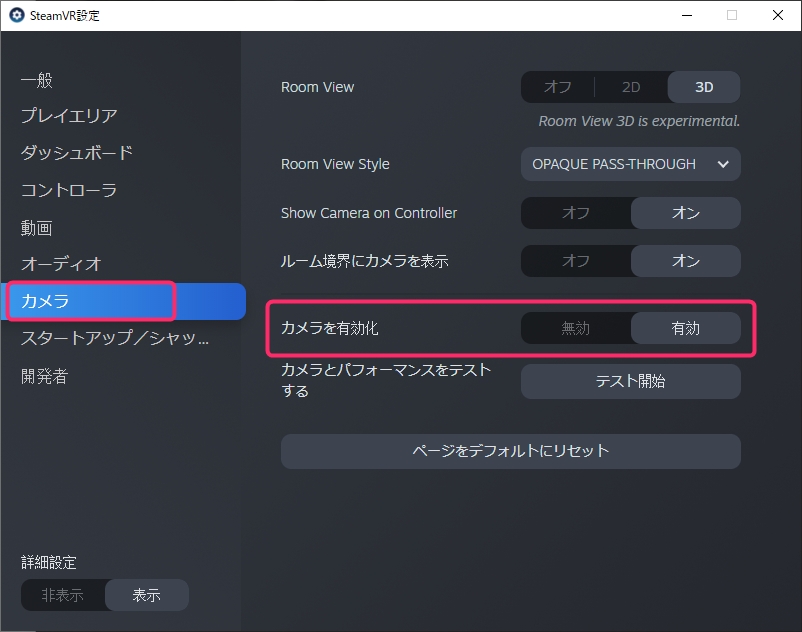
Steam VR設定 >カメラ > カメラを有効化 にチェックを入れて、SteamVRを再起動します。
Room Viewを設定すると、SteamVR Homeや、ゲーム中にSteamVRメニューを出して中断した時に、部屋の背景などを見ることが出来ます。
Oculus Quest 2の場合は位置特定用の赤外線カメラを兼用しているため、ヘッドセット装着中はモノクロの映像しか見ることが出来ません。
拡張性

フロントのカバーはマグネットで留められているためかんたんに外すことが出来ます。Frunkと呼ばれるへこんだ空間にUSB 3.0 Type-Aポートが設けられています。拡張デバイスなどを接続可能とのことです。
本体接続と設置
接続・設置のイメージ

PCとヘッドセットを付属のケーブル(USB3.0とDisplayPort)で接続します。その後電源を繋ぎます。
ベースステーションは電源だけ取れればOKで、部屋の対角に設置します。
ヘッドセットとベースステーションが赤外線で通信することで、ヘッドセットの位置を取得します。
ベースステーションの設置

最初に、VALVE INDEXの位置を認識するためのベースステーションの取り付けを行います。
ベースステーションはセンサーとなる本体と、本体に繋ぐ3mの電源ケーブルからなっています。PCやネットワークとの接続は必要ありません。電源だけ取れればOKです。

ベースステーションのサイズはこんな感じで、重さ250g弱です。200mlの野菜ジュースよりちょっと重いくらいですかね。
電源ケーブルの自重を考えても300gくらいと見ればOKです。
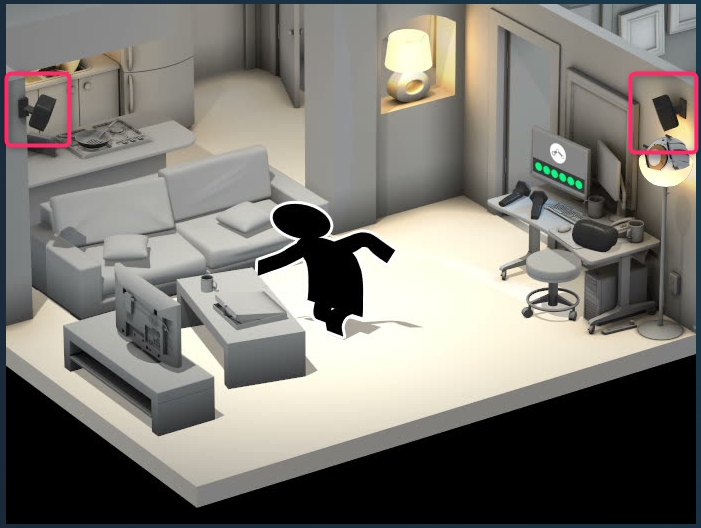
これはSteamVRのセットアップ画面です。ベースステーションの取付位置のイメージはこんな感じで、部屋の対角が理想となっています。壁掛けスピーカーみたいな感じですね。
VIVEトラッカーを使ってフルトラッキングをする場合は上図のように、身長より高い位置から見下げるようにベースステーションを設置すると良いでしょう。
取り付ける前に、最初は適当な台に載せて正常に動作するかをチェックすると良いと思います。
本番の取り付けも、必ずしも高い位置や壁に設置しなければならないというわけではありません。
ベースステーションとヘッドセットは赤外線で通信するので、壁の近くに反射物があると上手く拾えないことがありました。
私の場合、壁に一つ置きましたが、もう一つはデスクに置いてフルトラッキングが安定しました。
お部屋によってベストな位置を探す必要があります。
- 部屋にどのくらい物が置かれているか
- ベースステーション近くに反射物がないか
- 太陽光が入りやすくないか
などの条件で精度が変わってくるので、何度か設置場所を検討した方が良いかもしれません。
ベースステーションと自分の間に障害物がないようにすれば、六畳一間でも十分フルトラが使えます。
どちらかのベースステーションがトラッキングしていれば大体正確に姿勢を取得してくれますが、やはり両方から見えている時が最も精度が高いです。
取り付けに関しては、利用する部屋の構造によって自由にやったらいいと思いますが、代表的な方法は以下のようなものです。
【設置例1】 付属のウォールマウントでネジ止めする

ベースステーションに付属するマウントを使って壁や柱などにネジ止めする方法です。最も強固にベースステーションを安定させることが出来ます。
難点は、移動がしづらいことや、賃貸物件では選びにくい手段であることです。
【設置例2】自由雲台付きのミニ三脚などと組み合わせる

ベースステーションは背面と底に三脚の雲台がつけられるネジ穴が空いています。
雲台付きのミニ三脚などと組み合わせることで、様々な場所に設置が可能です。
VALVE INDEXのベースステーションの重さは250g程度。雲台・三脚には300gほどの耐荷重があれば大丈夫です。
雲台とはカメラを取り付けたりするための器具で、先が動いて自由な角度がつけられるものです。
雲台付きの優れたミニ三脚には、マグネット付きのゴリラポッドがあります。

私はマグネットなしのものを使っているのですがとても良いです。
部屋の隅に棚などがあればそこにおけますし、足が自由に動くので、カーテンレール上や棚の上に絡ませたり、和室ならハンガーを吊るしたりする長押(なげし)に設置したりできます。

長押に挟んで設置してみた例。場所が決まったら、後ろに電源ケーブルをつないで設置します。
このような耐荷重1kgの強力クリップタイプのものもあります。これも長押に挟み固定するのに役立ちます。
【設置例3】ベースステーションに対応したスタンドを使う
部屋の広さに余裕があればスタンドタイプ。
撮影用のライトスタンドと似ていますが、自由雲台がついているので、ベースステーションの傾きを自由に調整できます。
【設置例4】突っ張り棒とクランプを使う
突っ張り棒を縦に設置し、クランプ型の雲台と組み合わせて取り付ける方も多いです。
VALVE INDEXのセットアップ

ヘッドセットのセットアップ方法は簡単です。
PCとの接続

付属のPC側の接続ケーブルがあります。

DisplayPortとUSB3.0をPCに繋ぎ、電源を繋ぎます。

最後にヘッドセットを繋げば完了です。
SteamVRのセットアップ
SteamからSteamVRをインストールして起動します。

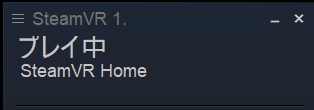
こんな感じの小さなウインドウが出ます。
左上のメニューを選択し、ルームセットアップ(プレイするエリア)を設定します。
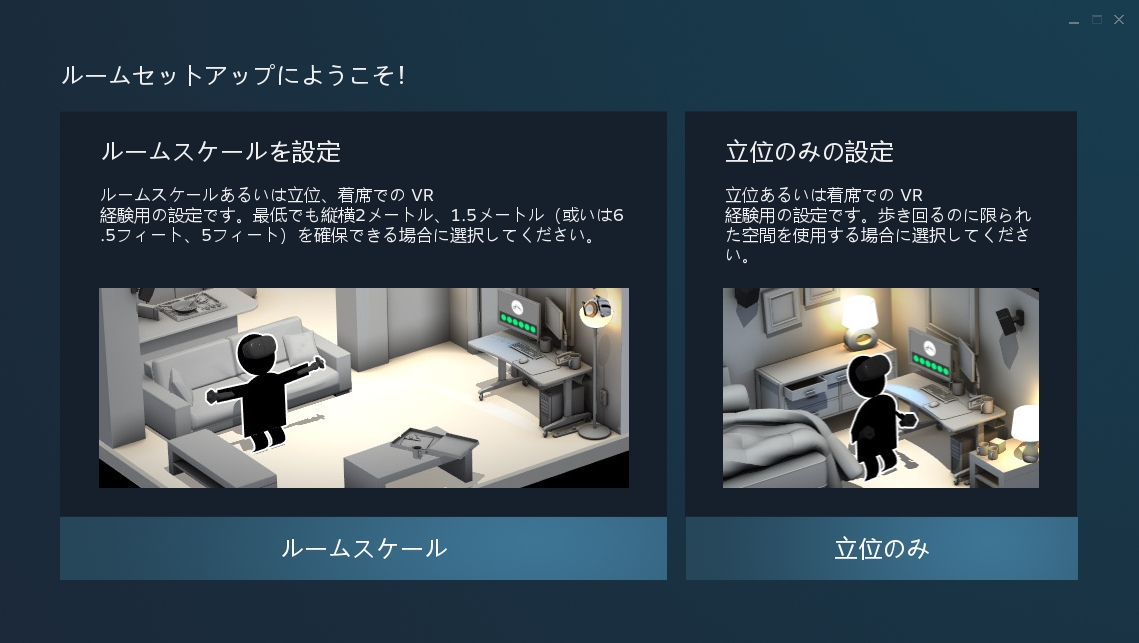
日本の住宅事情だと、多くの人がルームスケールの必要サイズを得られないでしょう。とりあえず「立位のみ」の設定で大丈夫です。
VRChatなどを含め、多くのVR専用ゲームは、ラジオ体操が出来る程度のスタンディングスペースで十分楽しめます。
VRにハマってより広いプレイエリアを作りたくなったら部屋の模様替えですね。高さなどを測定すれば初期設定完了です。
コントローラの電源を入れ、正しくペアリングされているかをチェックします。
VIVEトラッカーのセットアップ

フルトラッキング用に別売りのVIVEトラッカーを使うことが出来ますので、セットアップ方法を簡単に紹介します。
VRChatでは3個までのトラッカーに対応しています。腰と両足の計3個のVIVEトラッカーを設定します。
- PCでSteamを起動
- SteamVRを開く
- SteamVRメニューをクリックし、デバイス > コントローラのペアリングを選択する
- 「HTC Viveトラッカー」を選択する
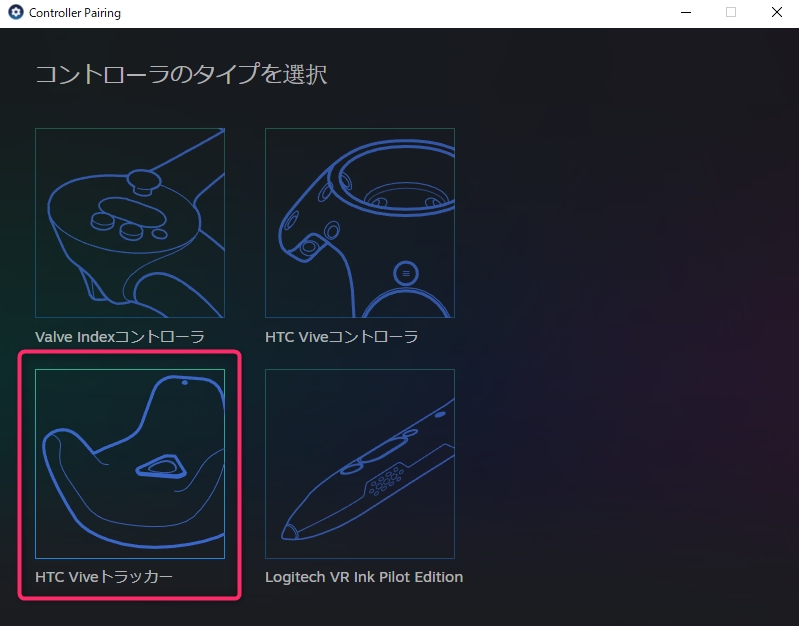
- HTC Viveトラッカーの電源ボタンをおよそ2秒間ほど押すと、ペアリングされる
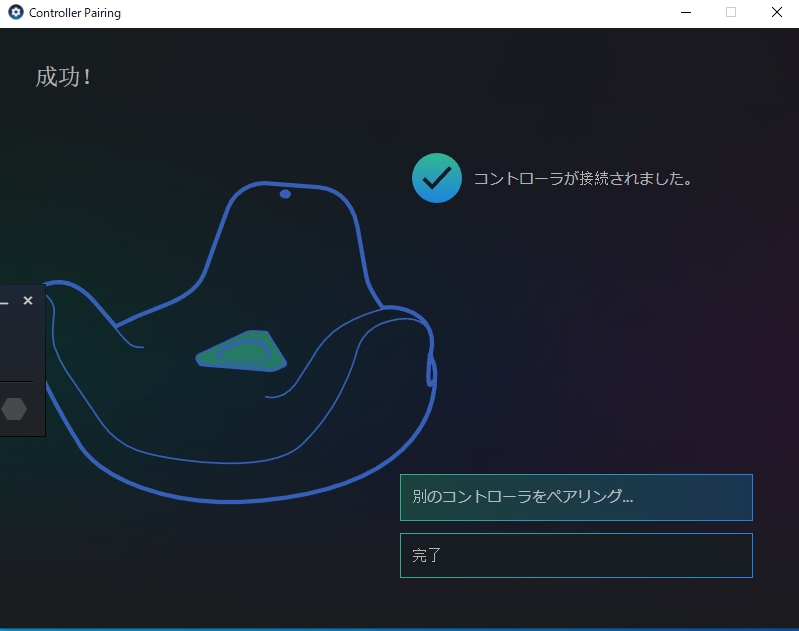
- 「別のコントローラをペアリング」を選び、必要な台数のトラッカーをペアリングする
VALVE INDEXで遊ぶ、おすすめVRゲーム・アプリ
【アバターチャット】VRChat
ゲームというよりはSNSの一種です。VRの世界で好みのアバターを着用してボイスチャットをしたり、イベントに参加して楽しむことが出来ます。
今回はVRChatでワールドなどを製作しているねころさん(@tsubasa9317)に基本的な操作を教わりました。アバターはふぃなさんのLuaQuestを利用させていただきました。
お友達と一緒にやったらとても楽しいと思いますね。あと、部屋を片付ける原動力になりました。
VALVE INDEXだけなら上半身の動きを再現でき、VIVEトラッカーを使うことで腰から下の動きも反映できます。
腰のトラッカーは脇腹の方につけるとお辞儀した時でもちゃんと感知するので良いそうです。
【気分転換系FPS】GUN CLUB VR
VRで最初に試してもいいシンプルなFPSタイトル。テロリストやゾンビを倒してお金を稼ぎ、銃を買ったりアップグレードして更なる強敵に立ち向かっていきます。
これもVALVE INDEXコントローラの5本指に対応しています。
銃を持つところから始まり、銃のカスタマイズも自分の手で出来ます。実銃ベースで作られており、銃を撃つ時もリロードやコッキングなど、それぞれの銃の仕組みを理解しないと扱えません。銃が好きな人はニヤニヤ出来るゲームです。
Oculus Touchコントローラなどでは、親指の上の方にリングがあるために両手のひらを合わせるような動作やコッキングが難しいのですが、VALVE INDEXコントローラでは形状的にも容易に出来ます。
【音ゲー】Beat Saber
VR音ゲーでおなじみのBeat Saber。
VALVE INDEXは144fpsを表示できて遅延も少ないため、音ゲーに最適です。
130°の視界が得られるため、360°モードなどでも周囲の確認がしやすいですね。
【遊覧飛行】Microsoft Flight Simulator (MSFS2020)
超重いけど、観光目的の有視界飛行ならやはりMSFSは外せないですね。ヘッドセットをつけてしまうので、操作はなるべく簡単にしたいところ。動画ではゲームパッドでお手軽に操作しています。
PCについてはRTX 3070でGPUを使い切って30fps程度なので、RTX 3080やRTX 3090があっても良いと思う。
【VR戦闘機ゲー】VTOL VR
MSFS以上にVRらしいフライトゲームが「VTOL VR」です。
MSFSもDCSも、VRで遊ぶためにはキーボードとマウスが必要ですが、VTOL VRはINDEXコントローラのみで全ての操作が完結するのです。
飛行機の各種装置などは全部、VR空間上でタッチすることが出来、ジョイスティックやスロットルも、手を動かすことで操作できます。さすが専用設計。
また、コックピットの自キャラを写すモードがあり、上記YouTube動画のように、身振り手振りを加えながら録画などをすることができます。
Assetto Corsa
レースゲームとVRの親和性は最強です。VRで一回レースゲームやっちゃうと、もうモニタでやろうと思えないですね。
フライトシムと比べて、ステアリングとギアしかないのでヘッドセットをはずす必要がないのもポイントです。
VRでレースゲームを遊ぶ時は画質を上げて90fps程度よりも、画質を下げてなるべく高いfpsを出した方がコーナーなどの視認性が上がり、操作するゲームとしての楽しさを感じられると思います。
この点はFPSなどでレスポンスが良くて気持ちいいのと似ていますね。
また、130°の視界の広さが効いていて、サイドを流れる風景が横目に見えてスピード感をかなり感じられます。これは110°のOculus Quest 2と比べても強いなと思いました。
Virtual Desktop
デスクトップ自体をVRに表示させるソフトです。VR非対応のゲームをVRならではの大画面で遊ぶこともできます。最近話題のウマ娘もプレイ可能。ストーリーやレース画面を縦横関係なく映画並みの画面サイズで見られますよ。
VRを遊べるPCのグレード
動作環境
| OS | Windows 10, SteamOS, Linux |
| CPU | ハイパースレッディング搭載、またはそれ以上の機能搭載デュアルコア |
| メモリ | 8GB以上 |
| GPU | NVIDIA GeForce GTX 970以上 または AMD Radeon RX 480以上 いずれもDisplayPort必須 |
| USB | 3.0以上(ヘッドセットカメラ用) |
VALVE INDEXの最低動作環境は、本当に最低限動かすためだけの動作環境です。
グラボのグレードによる性能の違い
VRゲームはVR専用に軽めに作られているものもあれば、PCの重量級ゲーム以上の重さのタイトルまで様々あります。
どのくらいのスペックがあれば問題ないかを語るのはなかなか難しいですが、目安が欲しいですよね。
今回、VALVE INDEXのテストでは、GALLERIA XA7C-R37(i7-11700搭載)と、i9-9900K + RTX 2080 Tiの2台で動作テストをしました。
現行のRTX 30シリーズなら、RTX 3070以上があると、VALVE INDEXで快適に遊べると思います。
| RTX 3090 |
|
|---|---|
| RTX 3080 |
|
| RTX 3070 |
|
| RTX 2070 SUPER |
|
| RTX 3060 |
|
| RTX 2060 SUPER |
|
| GTX 1080 |
|
| GTX 1660 SUPER |
|
| GTX 1070 |
|
| GTX 1650 SUPER |
|
| GTX 1060 |
|
| GTX 1650 |
|
RTX 3070ならVR専用タイトルは全く問題なし
動作レビューではRTX 3070搭載機を利用しました。重いVRゲームだとGPUを使い切ってしまいますが、多くのVRゲームを滑らかにプレイできるレベルは確保できます。
MSFSはVRだと最低設定でもGPUを使い切り、30fps台でした。Assetto Corsaも画質高めで80~100fps程度だったので、とりあえずここがPCVRで満足するための最低グレードかなと。
レビュー時より更にCPU性能が上がった最新のi7-12700搭載機であれば、より快適に遊ぶことが出来るでしょう。
GPU:RTX 3070 8GB
メモリ:16GB DDR4
ストレージ:1TB NVMe SSD
PC専用タイトルはRTX 3080以上が理想
Assetto CorsaやMSFS2020のような、PC専用ゲームをVRでプレイする場合、4K表示と同等の負荷がかかります。
RTX 3070よりもグラフィックなどを盛りたい場合はRTX 3080以上のPCがおすすめです。
GPU:RTX 3080 10GB
メモリ:32GB DDR5
ストレージ:1TB(Gen4) NVMe SSD, 2TB HDD
最強環境ならRTX 3090
SteamVRのオプションでは、内部解像度をVALVE INDEXの解像度より高く設定でき、オブジェクトの細部を更に高精細に表示することが可能です。
こうなるといくらでもGPUパワーが欲しい所なので、RTX 3090のような最強クラスグラボも十分候補になるでしょう。
特にVRChatで大規模集会などに行くと、10GBくらいのVRAMだと溢れることがあるらしく、RTX 3090の24GBはVRChat民にも選ばれているようです。
GPU:RTX 3090
メモリ:32GB DDR5
ストレージ:1TB(Gen4) NVMe SSD, 2TB HDD
VALVE INDEXの感想まとめ
- 144Hzで動きの激しいゲームでも表示がしっかりついてくる
- 電源を取って動作するのでいつでも使える
- 130°の高視野角でVR世界をより広く感じられる
- DisplayPortで有線だからできる低遅延&乱れのない映像
- 必要十分な解像度
- 指先まで自由なフルトラに純正対応できる安心感
- ハイスぺゲーミングPCの真価を発揮できる
- Steamのお墨付き
「VRでも妥協しないで144Hzを体験したい!」という方は現状ではこれ一択ではないでしょうか。
とくにVRのシューティングゲームなどではPCのFPS並みに振り向き速度(物理)が影響します。
振り向き時に90Hzと比べると、明らかにソリッド感が違います。
そしてやはり、フルトラですよね。フルトラで自己表現をしたい人に特に向いているVALVE INDEXコントローラも魅力。
INDEXは5本指を認識するのは凄かった…!他のコントローラだと人差し指から小指まではグーパーしかできないです。
また、Steam運営のVALVEが作ったVRシステムということでSteamVRとの連携が非常にスムーズなのもメリットです。
セットアップから使用までまったくトラブルがありませんでした。
人気のOculus Quest 2についても触れますが、Quest 2はPC接続時は意外とベテランユーザー向けの印象です。
無線・有線問わずPCとの接続で映像が途切れることがあったり、不安定さが拭えないところもあるので、そのあたりを安定させるのに追加投資が必要なこともありました。
この点から「用途が別」と考えて、Quest 2とVALVE INDEXを両方買って使い分けている人が少なくないのも頷ける感じです。
VALVE INDEXはSteamの日本公式ショップのDegica Shopで販売していますので、気になった方は是非VRデビューしてみてください!本物のド安定PCVRが楽しめますよ。
製品スペック
| ディスプレイ | デュアル1440 x 1600RGB LCDディスプレイ (フルRGB /ピクセル、超低残光グローバルバックライト照明(144Hzで0.330ms)) |
| 対応フレームレート | 80Hz / 90Hz / 120Hz / 144Hz |
| 光学 | ダブルエレメント、傾斜レンズデザイン |
| 視野(FOV) | 最大 約130度 |
| 瞳孔間距離(IPD) | 58mm~70mmの範囲の物理的調整 |
| 人間工学的調整 | ヘッドバンドサイズ(後部クレードルアダプターによる調整を含む)、アイレリーフ(FOV)、瞳孔間距離(IPD)、スピーカー位置調整 |
| 接続 | 5mテザー、1mブレークアウェイトライデントコネクタ。USB 3.0、DisplayPort 1.2、12V電源 |
| 追跡 | Valve INDEX 1.0および2.0ベースステーションと互換性のあるValve INDEX 2.0センサー |
| オーディオ | 内蔵 : 37.5mmオフイヤーバランスモードラジエータ(BMR)、周波数応答:40Hz - 24KHz、インピーダンス:6Ω、SPL:1cmで98.96 dBSPL 外部出力端子 : 3.5mmのステレオミニプラグ端子 |
| マイクロフォン | デュアルマイクアレイ、周波数応答:20Hz~24kHz、感度:-25dBFS / Pa@1kHz |
| カメラ | ステレオ960 x 960ピクセル、グローバルシャッター、RGB(バイエル) |
VALVE INDEXの販売ラインナップ
VALVE INDEX VRキット(全部入り)

VRに必要なヘッドセット、コントローラ、ベースステーションのすべてが揃ったフルセットです。VR機器が初めての方はこちらだけ購入すればOKです。
VRゲームとしてHalf-Life: Alyx製品コードと、Degica Shopのみの特典として初音ミクVR製品コードが付属します。
VRChatでフルトラをする場合は、VIVE トラッカーx3も必要です。
VALVE INDEX ヘッドセット & コントローラ

ヘッドセットとコントローラのセットです。既に他のVRヘッドセットを使用していて、ベースステーション(1.0または2.0)を使用している場合に利用可能です。
VRゲームとしてHalf-Life: Alyx製品コードと、Degica Shopのみの特典として初音ミクVR製品コードが付属します。
VALVE INDEX ヘッドセット単品
 ヘッドセットの単品販売です。別途ベースステーションとコントローラが必要です。
ヘッドセットの単品販売です。別途ベースステーションとコントローラが必要です。
VRゲームとしてHalf-Life: Alyx製品コードと、Degica Shopのみの特典として初音ミクVR製品コードが付属します。
VALVE INDEX コントローラ

コントローラの単品販売です。VALVE INDEXヘッドセットの他、VIVE (CE)、VIVE Proなどをお持ちの場合に組み合わせて利用できます。
VRゲームとしてHalf-Life: Alyx製品コードが付属します。
VALVE INDEX ベースステーション
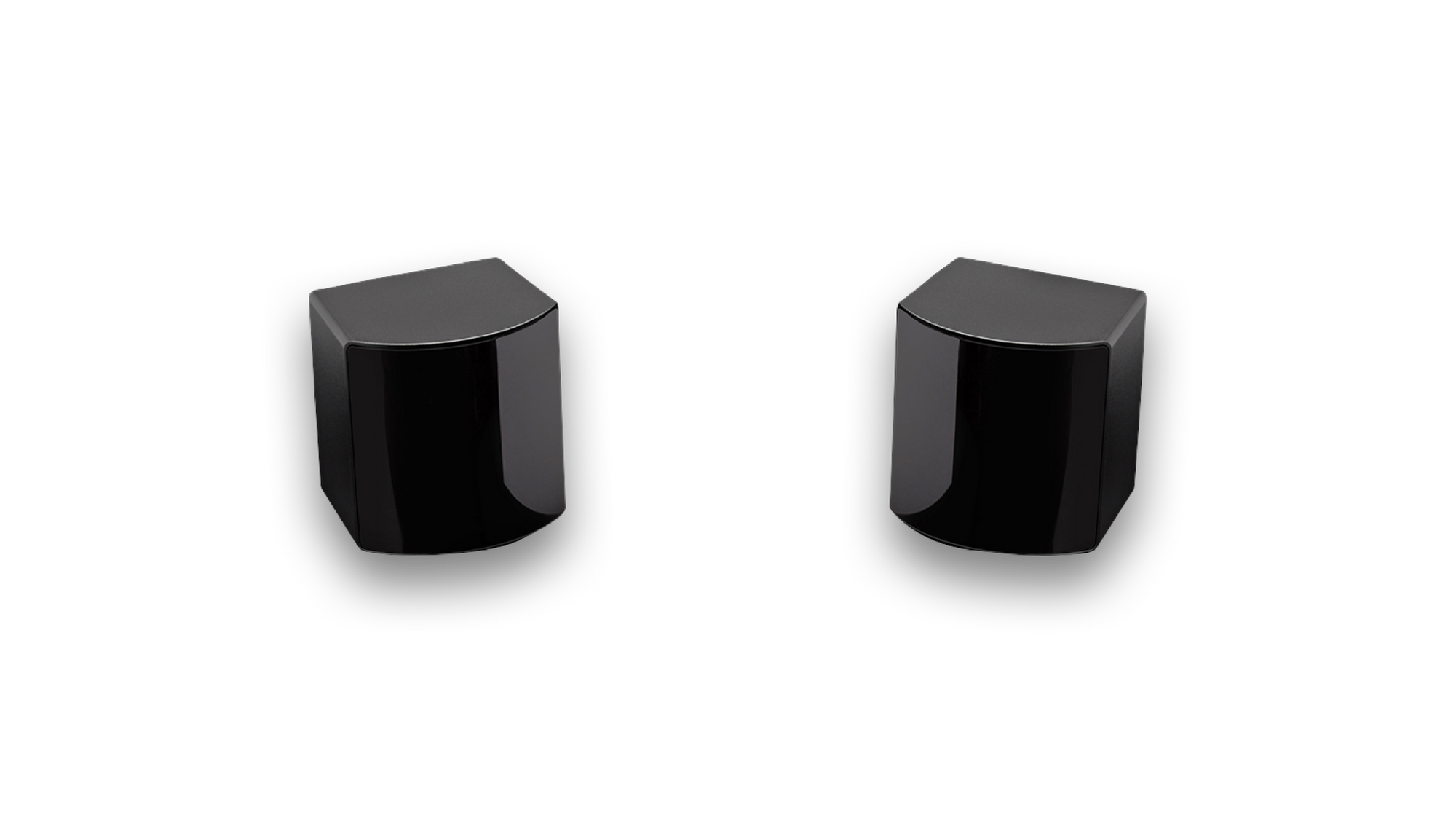
SteamVR2.0に準拠したVALVE INDEXのベースステーションです。VALVE INDEXの他、VIVE(CE)、VIVE Proでも利用可能です。
記事の内容は執筆、更新日時時点の情報であり、現在は異なっている場合があります。 記載されている会社名・製品名・システム名などは、各社の商標、または登録商標です。
【今日のおすすめ】
【auひかり】最大10Gbpsの超高速通信!最大126,000円還元キャンペーンキャッシュバックで初期工事費も実質無料!











